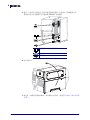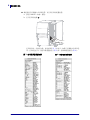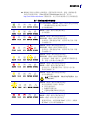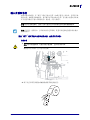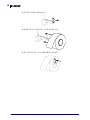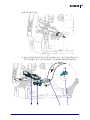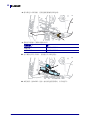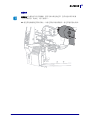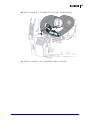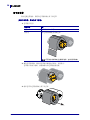© 2015 ZIH Corp. 和 / 或其附属公司。 保留所有权利。 Zebra 和仿 Zebra 头部图像均
为 ZIH Corp. 的商标,并已在世界多个司法辖区注册。所有其他商标是其各自所有人
的财产。
P1060608-064
1/6/16
ZT400™ Series 快速参考指南
本指南用于指导您执行打印机的日常操作。有关详细信息,请参见
《用户指南》
。
打印机部件
图 1 显示了打印机介质仓内的部件。根据打印机型号和已安装选件的不同,打印机的
外观会略有差别。应在继续执行打印机安装步骤之前,熟悉打印机部件。
图 1 • 打印机部件
1
介质门
6
打印头开启杆
2
打印头压力调节开关
7
色带拾取轴
3
控制面板
8
色带供应轴
4
USB 主机端口
9
介质供应架
5
打印头总成
10
介质供应导板
1
3
4
2
10
9
8
7
6
5

控制面板
2
P1060608-064 1/6/16
控制面板
控制面板 (
图 2
)可以显示打印机的当前状态,并且可以让用户控制打印机的基本操作。
6
13
12
9
8
11
10
1 2 3 4 5
14 15 16
图 2 • 控制面板
7
1
STATUS (状态)
指示灯
这些指示灯显示了打印
机的当前状态。有关详
细信息,请参见
《用
户指南》
。
2
PAUSE (暂停)
指示灯
3
DATA (数据)
指示灯
4
SUPPLIES (耗
材)指示灯
5
NETWORK (网
络)指示灯
6
显示屏显示打印机的当前状态,并且可以让用
户在菜单系统中导航。
7
“ 右侧选择 ” 按钮 这两个按钮可以执行显
示屏中按钮正上方的
命令。
8
“ 左侧选择 ” 按钮
9
“ 上箭头 ” 按钮可更改参数值。常见用途是增大
数值或在选项之间滚动。
10
OK (确定)按钮可以选择并确认显示屏上显示
的内容。
11
“ 左箭头 ” 按钮可向左浏览,但只在菜单系统中
有效。
12
“ 右箭头 ” 按钮可向右浏览,但只在菜单系统中
有效。
13
“ 下箭头 ” 按钮可更改参数值。常见用途是减小
数值或在选项之间滚动。
14
按下 PAUSE (暂停)按钮可启动或停止打印机
操作。
15
每次按下 FEED (进纸)按钮可以强制打印机
送入一张空白标签。
16
在打印机暂停的情况下, CANCEL (取消)按
钮可以取消标签格式。
• 按一下可取消下一张标签格式。
• 按住并保持 2 秒可以取消所有标签格式。

3
准备使用打印机
1/6/16 P1060608-064
准备使用打印机
在熟悉打印机部件后,可以准备使用打印机了。
要安装打印机,应完成以下步骤:
1. 应为打印机选择一个符合下列要求的位置:
• 必须具有一个坚固、平稳,能够支撑打印机重量的足够大的桌面。
• 放置区域必须具有足够的通风空间,还应便于对打印机组件和连接件执行操
作。
• 打印机附近应配有便于使用的合适电源插座。
• 打印机必须位于 WLAN 无线信号范围内或位于其他连接器的可连接范围内,
以与数据源 (通常为计算机)建立连接。有关最大缆线长度以及配置的相关信
息,请参见
《用户指南》
。
2. 拆开打印机包装并检查。根据实际情况,报告运输过程中发生的破损。有关详细信
息,请参见
《用户指南》
。
3. 将打印机放置在预先选定的位置。
4.
小心 • 装入介质或色带时,应取下任何可能会与打印头或其他打印机部件接触的首饰。
小心 • 在触摸打印头总成之前,应触摸打印机金属支架或使用防静电腕带或衬垫,以释放积
累的静电。
重要提示 • 将打印机连接到计算机之前,必须安装 Zebra Setup Utilities 程序。如果
未安装 Zebra Setup Utilities 程序就连接打印机,计算机将不能安装正确的打印机
驱动程序。
安装从 http://www.zebra.com/setup 下载的 Zebra Setup Utilities 程序。使用该程序在
计算机上安装打印机驱动程序。有关详细说明,请参阅
《用户指南》
。

5
准备使用打印机
1/6/16 P1060608-064
8. 关闭介质门。
9. 将交流电源线的插座一端插入打印机背后的交流电源连接器。
10. 将交流电源线的插头一端插入适合的电源插座。
115 ՅӚ⍷
230 ՅӚ⍷

7
准备使用打印机
1/6/16 P1060608-064
12. 要测试打印机与计算机之间的连接,应使用标签设计软件,创建一张样例标签,
并将它发送到打印机。 Zebra 向您推荐 ZebraDesigner Pro 软件。可以从
http://www.zebra.com/software 下载该软件,并且可以在演示模式下打印样例标签。
表 1 • 指示灯显示的打印机状态
在打印机加电时,
STATUS
(状态)指示灯稳定显示绿色
(其他指示灯稳定显示黄色
2
秒钟)
打印机准备就绪。
PA U SE
(暂停)指示灯稳定显示黄色
打印机暂停。
STATUS
(状态)指示灯稳定显示红色
SUPPLIES
(耗材)指示灯稳定显示红色
介质用尽。需要查看打印机,没有用户的干预,其将
无法继续工作。
STATUS
(状态)指示灯稳定显示红色
SUPPLIES
(耗材)指示灯闪烁显示红色
色带用完。需要查看打印机,没有用户的干预,其将
无法继续工作。
STATUS
(状态)指示灯稳定显示黄色
SUPPLIES
(耗材)指示灯闪烁显示黄色
打印机处于 “ 热敏 ” 模式下,这种模式不需要使用色
带;但是,打印机中已安装色带。
STATUS
(状态)指示灯稳定显示红色
PA U SE
(暂停)指示灯稳定显示黄色
打印头打开。需要查看打印机,没有用户的干预,
其将无法继续工作。
STATUS
(状态)指示灯稳定显示黄色
打印头温度过高。
小心 • 打印头温度很高,可能会引起严重烫伤。让打
印头充分冷却。
STATUS
(状态)指示灯闪烁显示黄色
指示灯闪烁表示下面的一种状态:
• 打印头温度过低。
• 电源组件温度过高。
• 主逻辑电路板 (MLB) 温度过高。
STATUS
(状态)指示灯稳定显示红色
PA U SE
(暂停)指示灯稳定显示红色
DATA
(数据)指示灯稳定显示红色
更换打印头时,未使用原装 Zebra™ 打印头。安装原
装 Zebra™ 打印头即可继续操作。

准备使用打印机
8
P1060608-064 1/6/16
STATUS
(状态)指示灯闪烁显示红色
打印机无法读取打印头的 dpi 设置。
ZebraNet 有线以太网
NETWORK
(网络)指示灯熄灭
没有可用的以太网连接。
NETWORK
(网络)指示灯稳定显示绿色
发现 100 Base 链接。
NETWORK
(网络)指示灯稳定显示黄色
发现 10 Base 链接。
NETWORK
(网络)指示灯稳定显示红色
发生以太网错误。打印机未连接到网络。
ZebraNet 无线
NETWORK
(网络)指示灯熄灭
加电时发现无线电信号。打印机尝试关联网络。打印
机关联网络时,指示灯闪烁显示红色。当打印机进行
网络身份验证时,指示灯闪烁显示黄色。
NETWORK
(网络)指示灯稳定显示绿色
无线信号已与您的网络关联并通过验证, WLAN 信号
很强。
NETWORK
(网络)指示灯闪烁显示绿色
WLAN - 无线信号已与您的网络关联并通过验证,但
是 WLAN 信号微弱。
NETWORK
(网络)指示灯稳定显示红色
存在 WLAN 错误。打印机未连接到网络。
表 1 • 指示灯显示的打印机状态 (续)

9
装入介质和色带
1/6/16 P1060608-064
装入介质和色带
按照本章中的说明,在 “ 撕下 ” 模式下装入色带 (如果已使用)和介质。色带用于热
转印标签。如要使用热敏标签,请不要在打印机中装入色带。有关装入折叠式介质或
在不同打印模式下装入介质的说明,请参见
《用户指南》
。
要在 “ 撕下 ” 模式下装入色带和成卷介质,应执行以下步骤:
装载介质
1.
2.
取下并丢弃所有弄脏的或被粘胶或胶带粘住的标签。
小心 • 装入介质或色带时,应取下任何可能会与打印头或其他打印机部件接触的首饰。
注意 •
在下列一些图示中,打印机未显示色带系统,使您可以更好地查看介质安装中
涉及的组件。
小心 • 打印头温度很高,可能会引起严重烫伤。让打印头充分冷却。
旋转打印头开启杆,打开打印头总成。

装入介质和色带
10
P1060608-064 1/6/16
3. 将介质供应导板尽可能向外拉出。
4. 将成卷介质放入介质供应架。将介质卷尽量向后推。
5. 滑入介质供应导板,直到它刚好接触到介质卷边缘。

11
装入介质和色带
1/6/16 P1060608-064
6. 将介质导板完全滑出。
7. 通过介质供应架 (1) 将介质从张力调节总成 (2) 下穿过,通过介质传感器 (3) 并从
打印头总成 (
4) 下穿过。将介质向后滑动,直至接触到介质传感器的内侧后壁。
1234

13
装入介质和色带
1/6/16 P1060608-064
装载色带
12. 将色带卷装载到色带供应轴上,并将色带松开端依图展开。将色带卷尽量向后推。
重要提示 • 为避免打印头受到磨损,应使用比介质宽的色带。色带涂层必须在外侧
(有关详细信息,请参见
《用户指南》
)。

装入介质和色带
14
P1060608-064 1/6/16
13. 将色带从打印头总成下方滑过,然后在色带拾取轴上缠绕几圈。

15
装入介质和色带
1/6/16 P1060608-064
14. 将打印头总成 (1) 按下,然后旋转打印头开启杆 (2),直到将其锁定到位。
15. 如有必要,按 PAUSE (暂停)按钮可清除任何错误,并开始打印。
1
2

装入介质和色带
16
P1060608-064 1/6/16
取下旧色带
每次更换色带卷时,都应从色带拾取轴上取下旧色带。
要取下旧色带,应执行以下步骤:
1. 色带是否用完?
2. 握住色带拾取轴,同时将色带松开旋钮向左转动,直到停止。
色带松开杆向下旋转,放松轴杆对旧色带的拉紧程度。
3. 将旧色带从色带拾取轴上取下并丢弃。
如果色带 … 则 …
用完 继续执行下一步骤。
没用完 在色带拾取轴前方切断色带。
小心 •
不要在色带拾取轴上直接切断色带。这样会损坏转轴。
-
 1
1
-
 2
2
-
 3
3
-
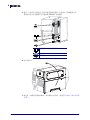 4
4
-
 5
5
-
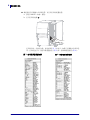 6
6
-
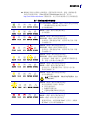 7
7
-
 8
8
-
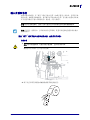 9
9
-
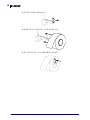 10
10
-
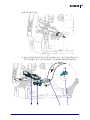 11
11
-
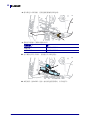 12
12
-
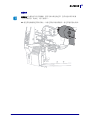 13
13
-
 14
14
-
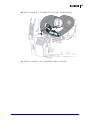 15
15
-
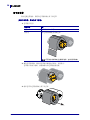 16
16